如何从外网访问局域网web服务器
我怀疑可能是配置有问题,或者是防火墙挡了。
各种路由器的端口映射方法
linksys系列路由器的端口映射设置
linksys路由器的隐含地址是19216811
然后在IE的地址一栏输入你的路由器地址,例如19216811,点击GO
IE会弹出窗口要求你输入路由器的登录名和密码
linksys的出厂隐含设置是, 登录名留空(leave it blank), 密码是admin
如下图,
1处标出了你路由器的型号
2处要求你填入登录名, 如果你没改过,就遵循LINKSYS的出厂设置,空白
3处填入你设置的路由器密码如果你没有改过,请填linksys出厂设的admin
然后点击"OK"
如果密码正确,IE会进入Linksys的设置页面,在右上角落,会找到"Advanced"一栏,点击"Advanced"
进入"Advanced"一栏后,在左上方第二个folder,你应该可以看到"Forwarding"的Folder,点击"forwarding",
进入"Forwarding"一栏后,做一个TCP的port(BS隐含设置是16881),
进入PORT FORWARDING后,我们需要做两个端口映象,
1给这两个端口映象随便取两个名字
2这里要填入BS需要的端口,第一行是TCP的端口,示范里填的是BS隐含的16881端口同理再做16882~9的映射。
3这里填入从顶楼介绍里得到的你电脑的内网IP地址,例如如果你得到的内网IP是1921681100,则仅仅需要在第4格填入100(有时电脑的内网IP会发生变动,一旦发生变动,则需要回到此处更改这个IP地址来指向你新的IP)
然后在图中打"X"的地方打上勾
注意:防火墙设为关掉或充许16881~9
最后,点击"APPLY"保存起来 这样,端口映象就算完成了
还有一个题外话,如果你在用EMULE的时候,发现有网络DISCONNECT,而且LINKSYS路由器重启,你最好把路由器的FIRMWARE升级到最新的版本 否则对路由器会造成伤害
LINKSYS befw11s4的firmware最新版本是145,建议到linksys主页下载升级
D-Link DSL-500端口映射的方法
首先把你的网卡IP设置为1011X
在浏览器里敲入10111,next Enter
出现登陆框,输入用户名及密码(在说明书上已经告诉你了用户名及密码,默认用户名:admin密码:admin
进入配置页面后,在左面的导航栏依次点击 服务-->NAT,进入“网络地址转换(NAT)配置”界面,
点击下拉列表框,选择“NAT Rule Entry”,点击“添加”按钮添加新条目
进入“NAT规则-添加”页面,添加NAT规则。这是最重要的一项:
由于用到的端口不止一个,所以我的设置里把端口设置成了一个段,不同的端口又有可能用的协议不同,所以协议也使用的默认ALL。总之是为了方便,一条规则即可搞定。
规则类型:先RDR
规则ID:规则的序号,随便填一个没有用过的数字即可
IF名:默认ALL
协议:ANY
“本地地址来源”“本地地址终点”,这里面填的是本地地址的起始地址和终点地址,即内网的一个地址段。我感觉这两个词用的不太贴切,或许是我知识太浅薄吧,呵呵,有兴趣的朋友可以看看里面的英文帮助,开始我也没有弄懂,看了英文才理解了这两个词的意思。
“全局地址来源”“全局地址终点”,你的外网IP,如果是ADSL动态拔号,全填0,猫会自动设置
目的端口来源:16881
目的端口终点:16889
本地端口:0
设置完成后,点击下方的“提交”按钮,完成后关闭“NAT规则-添加”界面,“网络地址转换(NAT)规则配置”界面
现在配置完毕,但并没有写入ADSL路由猫的存储器内,猫下次启动时刚填的信息会丢失,所以下一步就是保存设置。
即依次点击左左边导航栏的 管理--> 确认&重启 ,在“确认&重启”界面,点击“确认”按钮,过一会儿完毕后再点“重启”,使配置生效
TP-LINK TL-R410
1首先登陆到路由器的Web管理界面
2点击左边"转发规则"前面的"+"号
3在展开的菜单里面点击"虚拟服务器"
4在右边服务端口下面填"16881",ip地址下面填上你的IP地址。,协议选择"TCP",最后别忘了在"启用"下面打勾同理再做端口16882~9的虚据拟服务。
5 点"保存"之后就可以了
路由器上需要设置端口映射,将你服务器上的3389端口映射到路由器上,这样,你老板就可以通过外网访问3389端口来对服务器进行远程桌面控制。
不过为了安全,你可以将路由器上的任意一个不常用端口号,比如8888等映射到服务器的3389端口,这样,外网扫描3389的软件就不会扫描到你的服务器。
具体是在路由器的 转发规则 里面设置 虚拟服务器 就是了
不过,你的外网有固定IP吗(19216818只是内网IP,外网是看不到的) 如果没有的话,就需要每一次都提供IP给你老板以访问服务器,或者如果路由器支持动态DNS的话,申请一个花生壳账号也可以
至于远程桌面,是windows的一个远程操作软件,可以提取出来作为一个单独的软件来使用。
XP下可以直接运行里面输入MSTSC来运行,在弹出的窗口里面写上你外网的IP加端口号,例如202966938:8888
希望有所帮助,如果有什么不明白的问题,可以直接hi我问~
我本军团
一、内网IP只能在内网局域网访问连接,在外网是不能认识内网IP不能访问的。如有路由权限,且路由有固定公网IP,可以通过路由的端口映射,实现外网访问内网。如无路由,或路由无公网IP,需要借助第三方开放的nat123端口映射网络辅助实现外网访问内网。
端口映射网络辅助的好处是适用于任何网络环境,外网访问内网的实现过程:
在内网安装并启用nat123端口映射。添加映射,配置内外网映射信息,对应内网IP端口和外网自己的域名。外网地址可直接使用提示默认域名。
NAT映射后,通过域名访问,即可以连接内网对应IP应用。
二、要用到第三方开放的花生壳端口映射网络辅助实现外网访问内网。
方法
1、在内网安装并启用花生壳端口映射。添加映射,配置内外网映射信息,对应内网IP端口和外网自己的域名。外网地址可直接使用提示默认域名。
2、点击你想映射的域名,进入花生壳端口映射添加界面,点击打开内网映射。
3、应用名称可以随便填个好记的,内网主机就是你想被公网访问的那台电脑IP地址,内网端口就是希望被映射的端口,如下。我的内网主机是本机,就是19216821250,希望被映射的端口是1024。点击确定,就启动端口映射了。
4、现在端口映射窗口就会添加一条映射记录,此时,花生壳映射后,通过域名访问,即可以连接内网对应IP应用。公网只要使用花生壳分配的这个域名+端口,就可以访问内网的主机了。
1实现此的技术原理:
在内网通过域名绑定服务器,外网SSH访问连接时,通过域名的访问,实现访问内网LINUX。
2
具体的实现过程如下:
明确LINUX服务器内网访问地址端口,确保LINUX服务器正常开启SSH服务,在内网SSH可以正常访问连接。如图所示:
3
被访问端的Linux主机上使用nat123动态域名解析Linux版本。
在被访问端的Linux服务器安装nat123客户端,并登录使用它。
4
登录网页,左侧用户中心,添加域名解析,选择动态域名解析并添加确认。
选择动态域名解析记录,使用二级域名,或自己的域名。鼠标放在输入框有向导提示。如不理解负载均衡,不要勾选多点登录。
5
新添加动态解析后,等待几分钟生效。解析生效后,动态解析域名与本地公网IP是保持对应的。可以通过ping下域名核实,返回结果IP地址为本地公网IP地址时,表示动态解析生效正常。
6
路由器端口映射,路由映射SSH访问22端口。
因
为公网IP是在路由器上的,外网访问时,需要经过路由,需要在路由器上做端口映射,将内网LINUX服务器访问22端口打通。路由器端口映射位置:转发规
则/虚拟服务器/添加允许外网访问端口和协议。我的LINUX服务器SSH服务端口是默认的22,我内网对应LINUX服务器主机的内网IP地址是
192168129。
7
外网访问时,使用动态解析域名。
在外网使用SSH访问内网LINUX服务器时,使用动态解析域名进行连接访问。域名是不变的,可以上网即可访问,再也不担心动态公网IP变化的问题。
外网电脑访问局域网内服务器的方法:
安装花生棒,将花生棒按上面网络拓扑图接入到二级路由上面,接入正常解析后LED灯为绿色的。
进入花生棒管理界面,输入花生棒背面的SN码,密码默认为admin,首次进入界面会完善个人资料,照做就行。
完善个人资料后进入到下一个画面,被涂黑色为SN码,帐号默认为内网免费服务 ,可根据个人需求选择套餐升级,免费版可映射端口数为2个,带宽为1M,访问流量为2G,端口映射数量及带宽对普通用户已足够。
点“内网映射”即进入下一个画面,默认是没有涂过那项的。
点击右上角的“添加映射”进入如下重要设置选项,“选择域名”此项可选默认的免费域名,自已记牢就行,后面访问需用到。“应用名称”可自已简要描述下管理哪些行为,方便管理。“内网主机”选择要映射的主机或服务器的IP。“内网端口”可根据自已应用软件所需设定,如80、21……,以上设置完成后按“确认”即可。
返回“花生棒管理”界面可看到上一步刚设置好的映射行为,牢记“外网访问地址”。
在IE地址栏输入花生棒分配的“外网访问地址”,即可访问自已的服务器。
使用花生壳动态域名解析,具体方法如下:
第一步 搭建网站
先在电脑自带的iis搭建一个简单的界面,然后使用电脑的IP地址测试访问。
第二步 下载客户端
从花生壳官网下载花生壳(内网穿透)版本客户端。
下载到本地后安装
第三步 登录客户端
第四步 添加映射
点击花生壳主界面上的“内网穿透”,则跳转至花生壳管理内网穿透页面,点击界面右上角“添加映射”按钮过程如图:
“应用名称”是自定义,选择域名和映射类型,填写“内网主机”,“内网端口”以及选择“外网端口”形式,点击确定即可。
添加成功,产生一个外网访问地址。
第五步 外网测试访问
在外网打开浏览器输入花生壳的外网访问地址测试访问,如果访问到的界面跟局域网访问的界面一致代表映射正常。


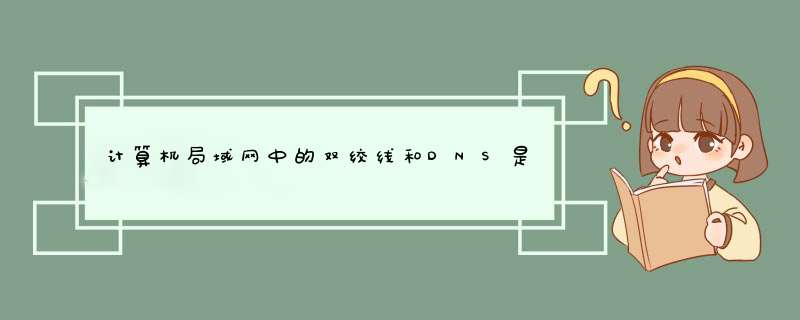




0条评论